- Mwandishi Jason Gerald [email protected].
- Public 2023-12-16 11:41.
- Mwisho uliobadilishwa 2025-01-23 12:48.
Kwa kusasisha iPhone yako, unaweza kufurahiya faida za nyongeza za iOS na huduma zilizotengenezwa na Apple, na pia kufanya kifaa chako kiendane zaidi na programu za hivi karibuni katika Duka la App la iTunes. Unaweza kusasisha iPhone yako bila waya, ukitumia visasisho hewani, au unaweza kusakinisha visasisho vya hivi punde kupitia iTunes.
Hatua
Njia 1 ya 3: Kusanidi Sasisho bila waya
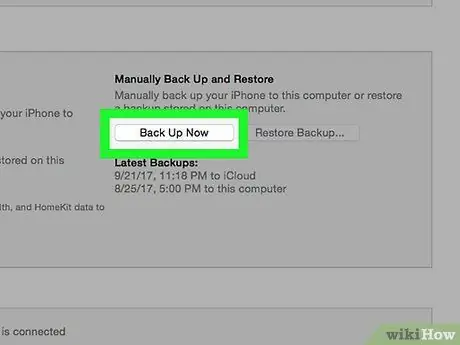
Hatua ya 1. Backup na kuhifadhi data ya kibinafsi katika iCloud au iTunes
Hatua hii ni muhimu kuzuia upotezaji wa data ikiwa sasisho halijafanikiwa.
Gonga "Mipangilio"> "iCloud"> "Backup," kisha gonga "Hifadhi nakala sasa". Kama chaguo jingine, fuata hatua katika nakala hii kuhifadhi data ya iPhone kwenye iTunes
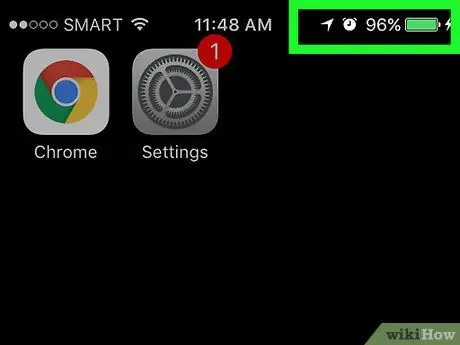
Hatua ya 2. Unganisha iPhone yako na chanzo cha kuchaji
Hatua hii ni muhimu kuzuia kifaa kuzima bila kutarajia wakati sasisho linafanywa.
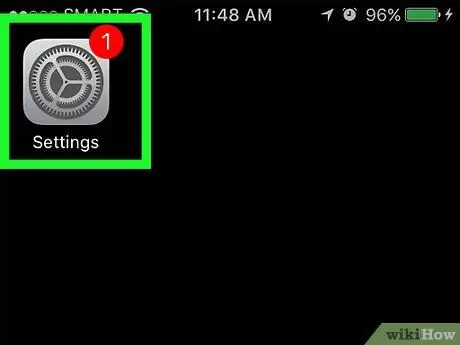
Hatua ya 3. Gonga "Mipangilio", kisha gonga "Jumla"
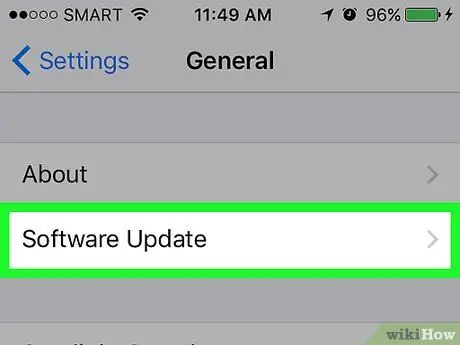
Hatua ya 4. Gonga "Sakinisha", kisha ingiza nenosiri la iPhone ikiwa inahitajika
Apple itapakua na kusakinisha sasisho la hivi karibuni kwenye kifaa, na mchakato huu unaweza kuchukua dakika chache.
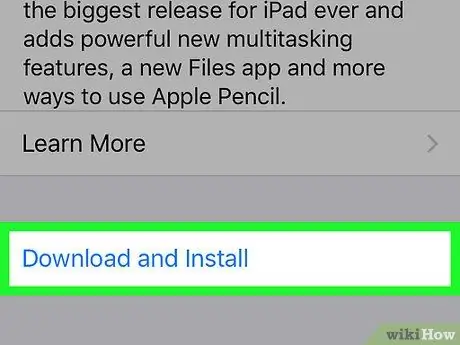
Hatua ya 5. Gonga "Sakinisha", kisha ingiza nenosiri la iPhone ikiwa inahitajika
Apple itapakua na kusakinisha sasisho la hivi karibuni kwenye kifaa, na mchakato huu unaweza kuchukua dakika chache.
Ikiwa iPhone inaonyesha ujumbe wa makosa unaosema kuwa kifaa hakina nafasi ya kutosha ya sasisho, utahitaji kufuta programu kupata nafasi ya bure, au kufuata hatua katika Njia ya Pili kusasisha iPhone ukitumia iTunes
Njia 2 ya 3: Kusasisha iPhone kwa kutumia iTunes
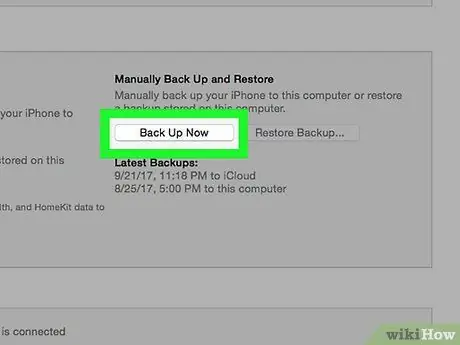
Hatua ya 1 chelezo na uhifadhi data ya kibinafsi kwenye iTunes au iCloud
Hatua hii ni muhimu kuzuia upotezaji wa data ikiwa sasisho halijafanikiwa.
Gonga "Mipangilio"> "iCloud"> "Hifadhi rudufu," kisha uguse "Hifadhi nakala sasa." Ikiwa unataka kuhifadhi data yako kwa kutumia iTunes, fuata hatua hizi
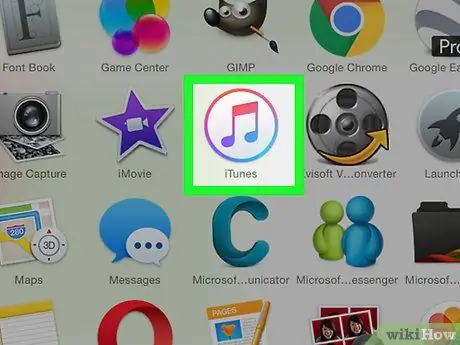
Hatua ya 2. Kuzindua iTunes kwenye tarakilishi yako ya Windows au Mac
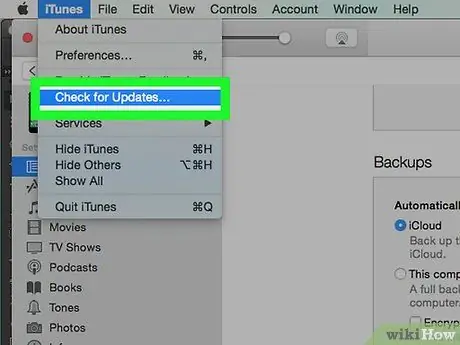
Hatua ya 3. Bonyeza "Msaada" au "iTunes" juu ya dirisha la iTunes, kisha uchague "Angalia Sasisho"
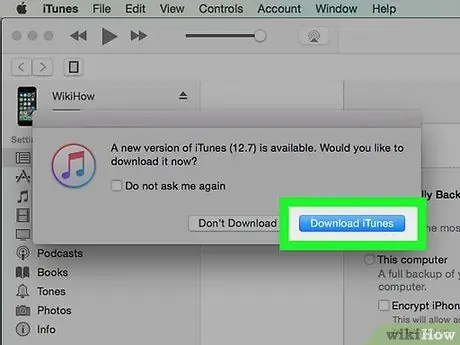
Hatua ya 4. Fuata vidokezo kwenye skrini kusakinisha visasisho vyovyote vya iTunes vinavyopatikana
iPhone inaweza kusasishwa tu ikiwa iTunes ni toleo la hivi karibuni.
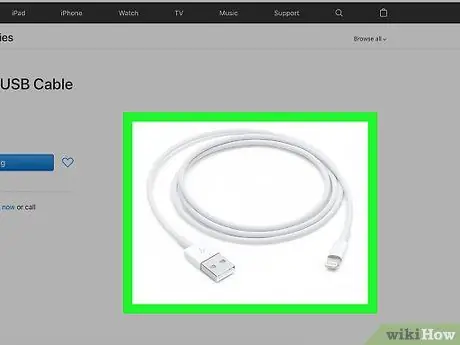
Hatua ya 5. Unganisha iPhone na kompyuta kupitia kebo ya USB
iTunes inaweza kuchukua muda mfupi kugundua kifaa chako.
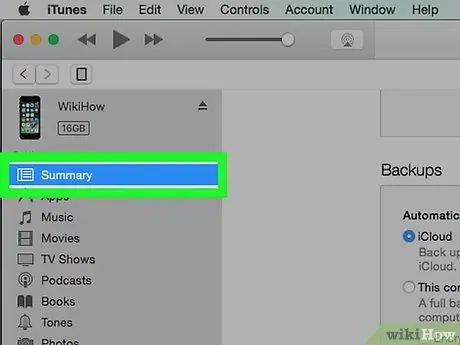
Hatua ya 6. Bonyeza iPhone ambayo imekuwa wanaona na kuonyeshwa katika iTunes, kisha bofya kichupo cha "Muhtasari"
Ikiwa unahitaji kuhifadhi data ya iPhone kwenye iTunes, bonyeza "Faili", hover juu ya "Vifaa", kisha uchague "Rudisha". Endelea kwa hatua inayofuata baada ya data kumaliza kuhifadhi nakala
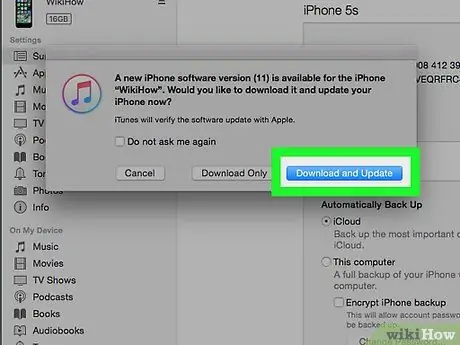
Hatua ya 7. Bonyeza "Angalia sasisho", kisha bonyeza "Pakua na Sasisha"
iTunes itaweka sasisho la toleo jipya kwenye iPhone.
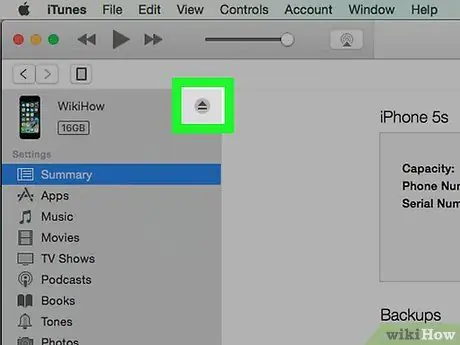
Hatua ya 8. Subiri iTunes kukujulisha kuwa sasisho limekamilika, kisha katisha iPhone kutoka kwa kompyuta
Njia 3 ya 3: Kutatua Shida Iliyokutana wakati wa Kusasisha iPhone
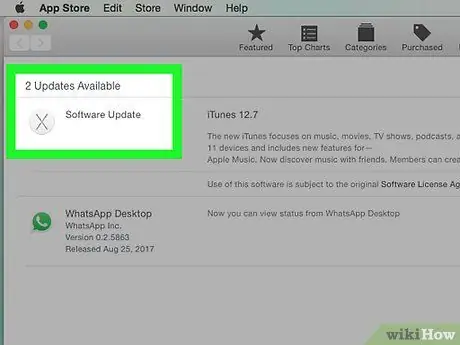
Hatua ya 1. Sakinisha visasisho vyovyote vya OS kupitia kompyuta yako ya Microsoft Windows au Apple ikiwa huwezi kusasisha iPhone yako kupitia iTunes
Katika hali nyingine, matoleo ya zamani ya programu kwenye kompyuta yako yanaweza kuzuia iTunes kuwasiliana na seva za Apple.
- Windows: Bonyeza "Anza", chagua "Jopo la Udhibiti", bonyeza "Mfumo", na uchague "Sasisho za Moja kwa Moja".
- Mac OS X: Bonyeza menyu ya Apple, kisha uchague "Sasisho la Programu".
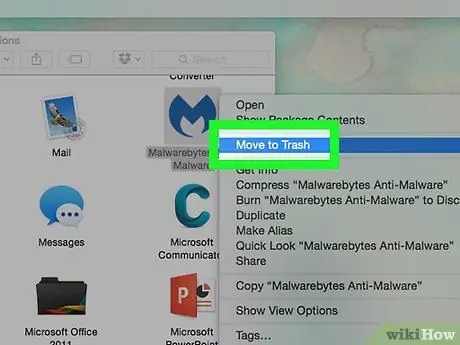
Hatua ya 2. Jaribu kuzima au kuondoa programu ya usalama inayoendesha kwenye kompyuta ikiwa hauwezi kusasisha iPhone yako kupitia iTunes
Programu zingine za mtu wa tatu zinaweza kuingiliana na mchakato wa kusakinisha sasisho la hivi karibuni la iOS kupitia iTunes.
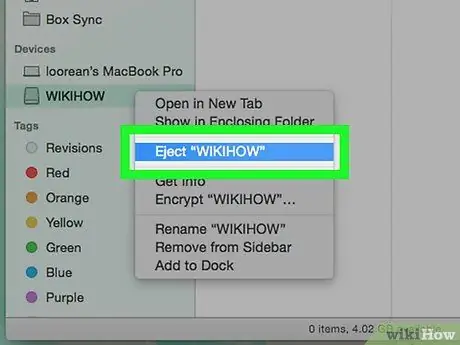
Hatua ya 3. Tenganisha vifaa vingine vya USB kutoka kwa kompyuta ikiwa unapata shida kusasisha visasisho vya iOS kupitia iTunes
Printa, skena, diski za USB, na vifaa vingine vilivyounganishwa kupitia USB vinaweza kuingiliana na mchakato wa usakinishaji wa iOS.
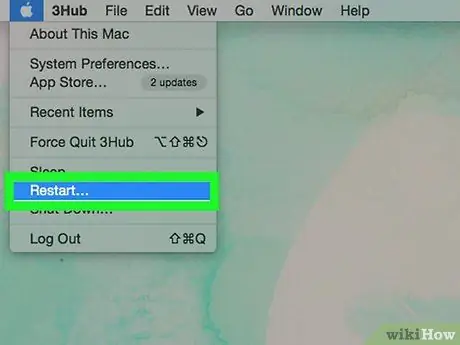
Hatua ya 4. Jaribu kuwasha tena iPhone yako au kompyuta ikiwa shida yoyote itatokea wakati wa kusasisha visasisho vya iOS bila waya au kutumia iTunes
Katika hali nyingine, kuanzisha tena kifaa kunaweza kurekebisha kosa au shida ambayo inazuia mchakato wa sasisho.
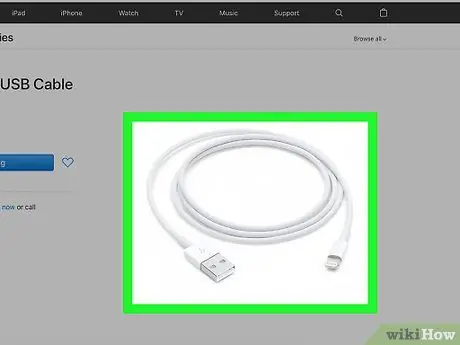
Hatua ya 5. Jaribu kutumia kebo nyingine ya USB au bandari ya USB ikiwa iTunes haiwezi kutambua iPhone
Shida zinazosababishwa na vifaa zinaweza kuzuia kompyuta kugundua kifaa na kusanikisha toleo la hivi karibuni la sasisho za iOS kupitia iTunes.






